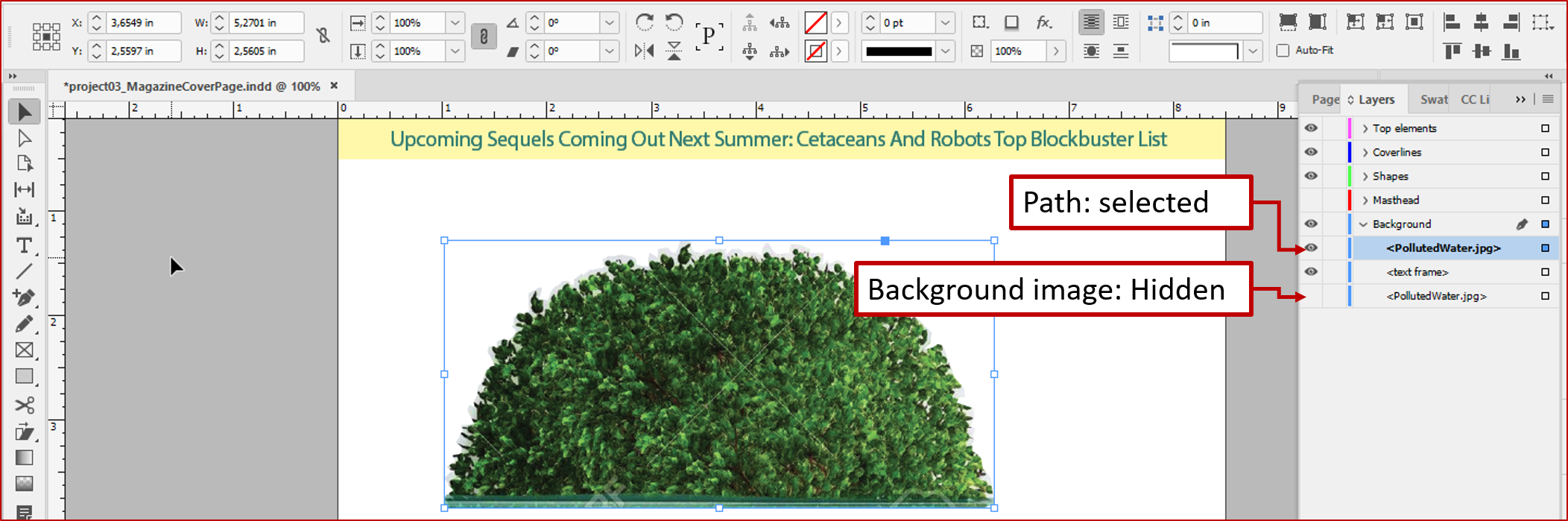3.3. Επεξεργασία και ολοκλήρωση του masthead
- 3.3.1. Σχεδίαση Freeform Frame με το εργαλείο Pen
- 3.3.2. Επικόλληση αντιγράφου της εικόνας εξωφύλλου στο πλαίσιο
- 3.3.3. Στοίβαγμα του masthead πίσω από το Freeform frame και Feathering
- 3.3.4. Ομαδοποίηση και στοίβαξη του κειμένου κάτω από το masthead
- 3.3.5. Τροποποίηση του masthead για καλύτερη αναγνωσιμότητα (baseline shift)
- 3.3.5a. Baseline Shift
- 3.3.6. Προσθήκη του γραφικού Superhero
- 3.3.6a. Επιλογές Frame Fitting
3.3.2. Επικόλληση αντιγράφου της εικόνας εξωφύλλου στο πλαίσιο
Στη συνέχεια, θα συμπληρώσετε το πλαίσιο που μόλις σχεδιάσατε με ένα αντίγραφο της εικόνας εξωφύλλου, ολοκληρώνοντας το αντικείμενο που θα αλληλεπιδράσει με τον υπέρτιτλο. Το αποτέλεσμα εξαρτάται από το να επικολληθεί η εικόνα του εξωφύλλου μέσα στο πλαίσιο
ακριβώς στην ίδια θέση με την αρχική εικόνα εξωφύλλου, έτσι ώστε να φαίνεται να είναι μία μόνο εικόνα.
Για να επικολλήσετε ένα αντίγραφο της εικόνας εξωφύλλου στο πλαίσιο:
1. Βεβαιωθείτε ότι το πλαίσιο που μόλις σχεδιάσατε είναι ακόμα επιλεγμένο. Αν δεν είναι, επιλέξτε το με το εργαλείο Selection.
2. Ρυθμίστε το χρώμα γεμίσματος του πλαισίου και το χρώμα περιγράμματος σε None.

3. Με το εργαλείο Direct Selection, επιλέξτε την εικόνα εξωφύλλου.
4. Επιλέξτε μενού Edit > Copy (ή πατήστε το συνδυασμό πλήκτρων, Ctrl+C στα Windows ή Command+C σε macOS).
5. Στο Layers panel, αναπτύξτε το επίπεδο Background και επιλέξτε το πλαίσιο που σχεδιάσατε, κάνοντας κλικ στην κουκκίδα επιλογής για το αντικείμενο που ονομάζεται polygon.
Tip Εάν δεν βλέπετε ένα αντικείμενο polygon στο Layers panel, αλλά βλέπετε ένα αντικείμενο <path>, αυτό είναι το πλαίσιο που σχεδιάσατε, αλλά δεν ήταν πλήρως κλειστό (υπάρχει ένα κενό). Αυτή η άσκηση εξακολουθεί να λειτουργεί με μια ανοιχτή διαδρομή, ώστε να μπορείτε απλά να συνεχίσετε ή μπορείτε να επιστρέψετε και να κλείσετε τη διαδρομή πριν συνεχίσετε.
Μπορείτε επίσης να επιλέξετε το πλαίσιο χρησιμοποιώντας το εργαλείο Selection ή το εργαλείο Direct Selection, αλλά επειδή τα χρώματα γεμίσματος και περιγράμματος έχουν οριστεί σε None, δεν είναι ορατό, επομένως μπορεί να μην γνωρίζετε πού να κάνετε κλικ
στη σελίδα. Αυτό είναι ένα παράδειγμα του πότε μπορεί να είναι ευκολότερο να επιλέξετε ένα αντικείμενο στο Layers panel: εάν βρίσκεται στο έγγραφο, αυτό εμφανίζεται στο Layers panel, ακόμα και αν δεν μπορείτε να το δείτε στη σελίδα.
6. Επιλέξτε μενού Edit > Paste Into (ή πατήστε το συνδυασμό πλήκτρων, Alt+Ctrl+V στα Windows ή Option+Command+V σε macOS).
Ενδέχεται να μην βλέπετε καμία διαφορά μετά την εντολή Paste Into, επειδή η εικόνα εξωφύλλου επικολλήθηκε στο επιλεγμένο πλαίσιο χωρίς να αλλάξει η θέση της, έτσι ώστε το αντίγραφο μέσα στο πλαίσιο να είναι απόλυτα ευθυγραμμισμένο με το πρωτότυπο.
Σημειώστε ότι στο Layers panel, το όνομα του πλαισίου έχει αλλάξει ώστε να ταιριάζει με το όνομα αρχείου των περιεχομένων του proj3_scifi-female.jpg. Η αρχική εικόνα εξωφύλλου παρατίθεται επίσης με αυτόν τον τρόπο στο Layers panel - να θυμάστε πως ό,τι
βρίσκεται πιο πάνω στο Layers panel είναι και πιο πρόσφατο.
7. Για να έχετε καλύτερη εικόνα των όσων έχετε επιτύχει, αποκρύψτε το κατώτερο αντικείμενο, PollutedWater.jpg, στο επίπεδο Background στο Layers panel και στη συνέχεια εμφανίστε το ξανά.